- Autorius Jason Gerald [email protected].
- Public 2024-01-19 22:13.
- Paskutinį kartą keistas 2025-01-23 12:26.
Šis „wikiHow“moko, kaip pasiekti „Gmail“gautuosius kompiuteryje ar mobiliajame įrenginyje. Jei norite vienu metu pasiekti kelias paskyras, prisijungę prie vienos iš jų, prie kompiuterio ar mobiliojo įrenginio naršyklės galite pridėti kelias paskyras. Atminkite, kad jei norite pasiekti „Gmail“, turite turėti „Gmail“paskyrą.
Žingsnis
1 būdas iš 5: staliniame kompiuteryje
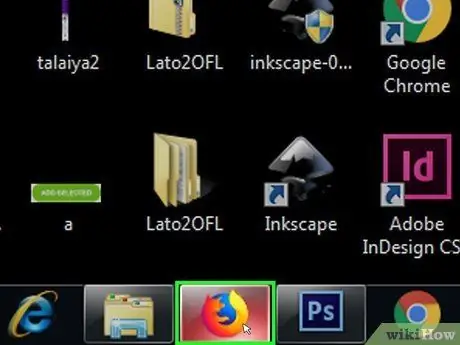
Žingsnis 1. Paleiskite žiniatinklio naršyklę
Norėdami atidaryti „Gmail“kompiuteryje, galite tai padaryti bet kurioje naršyklėje (pvz., „Firefox“, „Chrome“, „Safari“ir kt.).
Jei norite naudoti specialias „Google“teikiamas „Gmail“funkcijas, pvz., El. Paštą neprisijungus, „Gmail“atidarykite naudodami „Google Chrome“
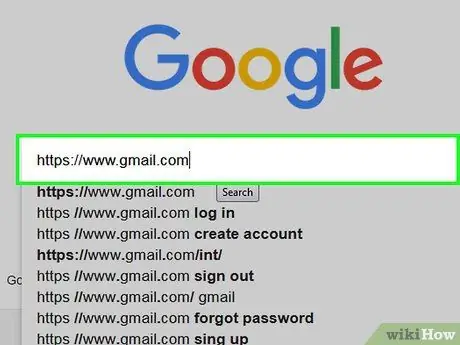
Žingsnis 2. Apsilankykite „Gmail“
Paleiskite žiniatinklio naršyklę ir apsilankykite https://www.gmail.com/. Bus atidarytas „Gmail“prisijungimo puslapis.
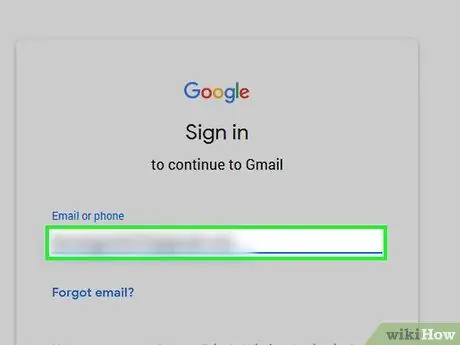
Žingsnis 3. Įveskite el. Pašto adresą
Įveskite savo „Gmail“el. Pašto adresą puslapio viduryje esančiame teksto laukelyje „El. Paštas arba telefonas“.
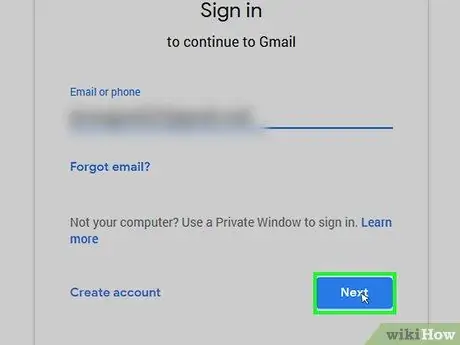
Žingsnis 4. Spustelėkite KITAS
Tai mėlynas mygtukas po teksto laukeliu „El. Paštas arba telefonas“. Atsidarys slaptažodžio įvedimo puslapis.
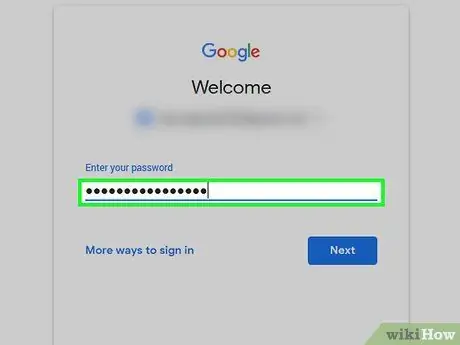
Žingsnis 5. Įveskite slaptažodį
Įveskite slaptažodį, kad galėtumėte pasiekti „Gmail“paskyrą.
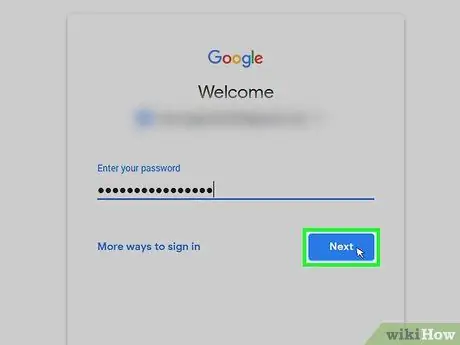
Žingsnis 6. Spustelėkite mygtuką KITAS, esantį po teksto laukeliu „Slaptažodis“
Jei slaptažodis sutampa su vartotojo vardu, atsidarys „Gmail“gautieji.
2 būdas iš 5: „iPhone“įrenginyje
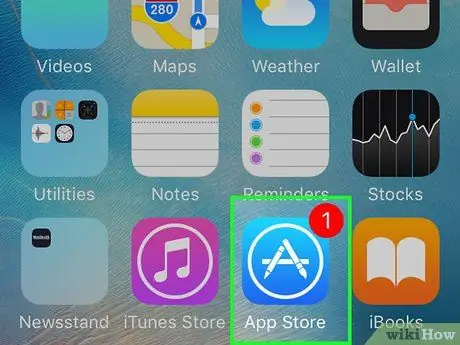
Žingsnis 1. Paleiskite „App Store“
„iPhone“.
Bakstelėkite „App Store“piktogramą, kuri yra balta „A“šviesiai mėlyname fone.
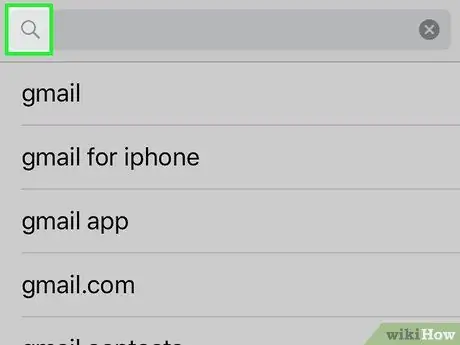
Žingsnis 2. Bakstelėkite Ieškoti
Šis skirtukas yra ekrano apačioje. Bus rodomas puslapis „Paieška“.
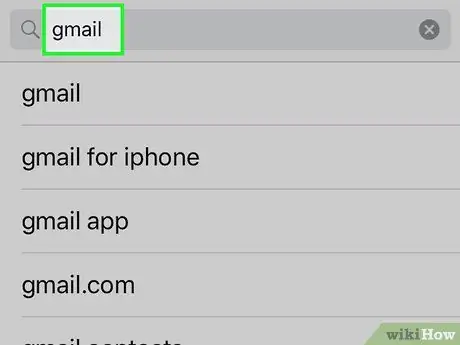
Žingsnis 3. Ieškokite „Gmail“
Bakstelėkite paieškos lauką ekrano viršuje, tada įveskite gmail ir palieskite Paieška klaviatūroje (klaviatūra).
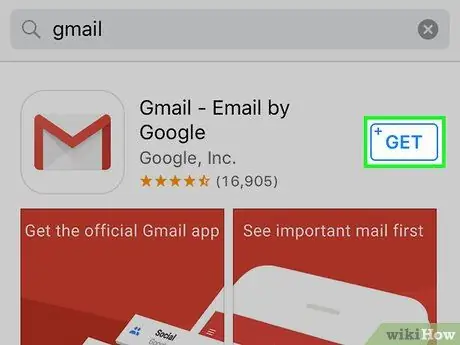
Žingsnis 4. Bakstelėkite GET
Jis yra antraštės „Gmail -„ Google “el. Paštas“dešinėje.
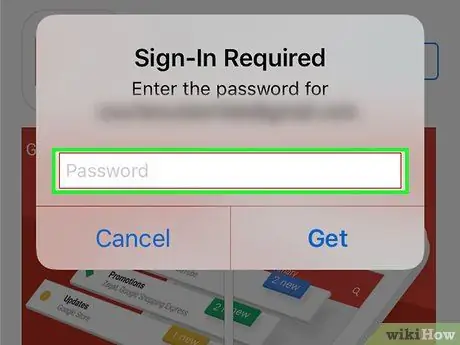
5 veiksmas. Įveskite „Touch ID“, kai būsite paraginti
Tai padarius, „Gmail“bus atsisiųsta į „iPhone“.
Jei jūsų „iPhone“neturi „Touch ID“arba negalite patvirtinti „App Store“naudodami „Touch ID“, palieskite Diegti ekrano apačioje, tada įveskite „Apple ID“slaptažodį, kai būsite paraginti.
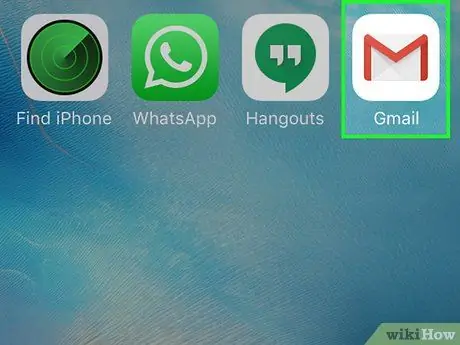
Žingsnis 6. Paleiskite „Gmail“
Palieskite ATVIRAS „App Store“arba bakstelėkite raudoną ir baltą „Gmail“piktogramą „iPhone“pagrindiniame ekrane.
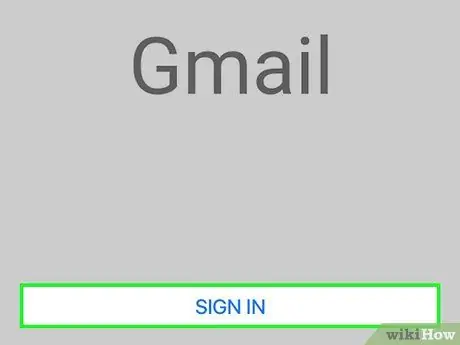
Žingsnis 7. Bakstelėkite SIGN IN ekrano apačioje
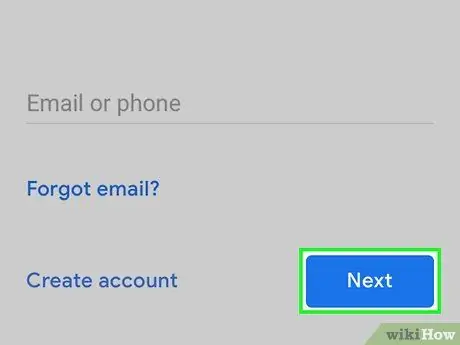
Žingsnis 8. Prisijunkite prie „Gmail“
Jei prie „iPhone“neprisijungta jokia „Google“paskyra, pasirinkite parinktį „Google“ kai būsite paraginti ir atlikite šiuos veiksmus:
- Įveskite el. Pašto adresą.
- Bakstelėkite mygtuką KITAS.
- Įveskite „Gmail“slaptažodį.
- Bakstelėkite mygtuką KITAS.
- Jei jūsų „Google“paskyra jau įtraukta į „Gmail“sąrašą, praleiskite prisijungimo procesą paliesdami baltą mygtuką, esantį paskyros pavadinimo dešinėje.
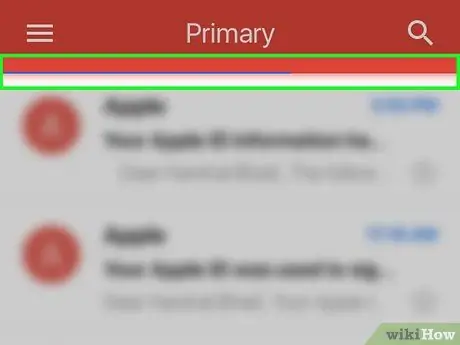
Žingsnis 9. Palaukite, kol įkeliami gautieji
Jei jau esate prisijungę prie „Gmail“, po kelių sekundžių bus atidarytas jūsų pašto dėžutė.
3 metodas iš 5: „Android“įrenginyje
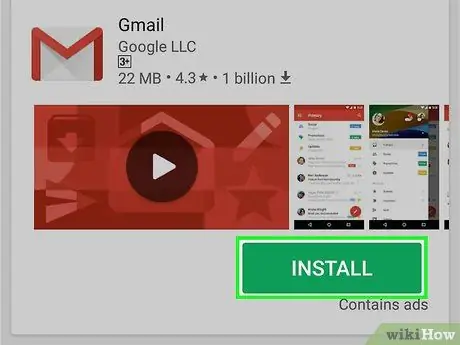
1 veiksmas. Įsitikinkite, kad įdiegta „Gmail“programa
Atidarykite „Android“įrenginio programų stalčių paliesdami
pagrindiniame ekrane (kai kuriuose „Android“įrenginiuose turite perbraukti ekraną aukštyn), tada ieškokite raudonos ir baltos „Gmail“programos.
- Beveik visuose „Android“įrenginiuose „Gmail“yra įdiegta kaip numatytoji programa. Taigi „Gmail“tikrai galite rasti programų stalčiuje.
-
Jei dėl kokių nors priežasčių neįdiegėte „Gmail“„Android“įrenginyje, eikite į „Google Play“parduotuvę
tada ieškokite „Gmail“ir bakstelėkite DIEGTI kuris yra programos puslapyje, kad ją įdiegtumėte.
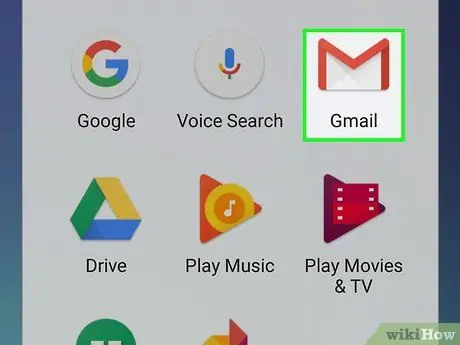
Žingsnis 2. Paleiskite „Gmail“
Bakstelėkite „Gmail“piktogramą, kuri yra raudona „M“baltame fone.
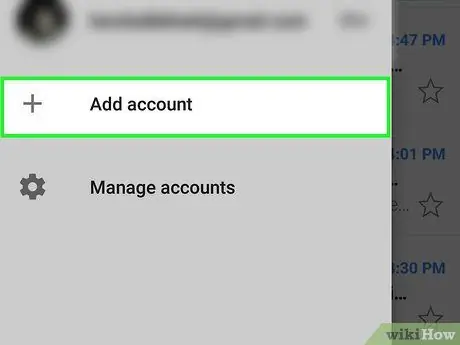
Žingsnis 3. Ekrano apačioje palieskite TAKE ME TO GMAIL
Jei „Android“įrenginyje nesate prisijungę prie norimos „Google“paskyros, palieskite Pridėkite kitą el. Pašto adresą, bakstelėkite „Google“, tada, kai būsite paraginti, įveskite savo el. pašto adresą ir slaptažodį.
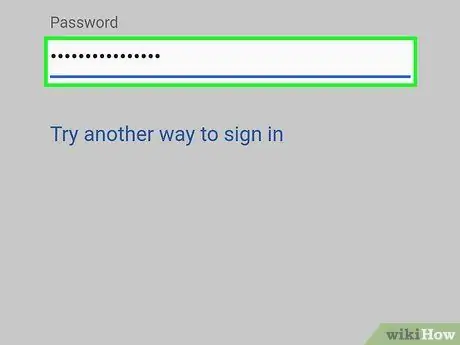
Žingsnis 4. Kai būsite paraginti, įveskite slaptažodį
Jei būsite paraginti įvesti „Gmail“slaptažodį, įveskite slaptažodį į pateiktą teksto lauką, tada palieskite KITAS.
Kadangi prisijungdami prie „Android“įrenginio naudojate „Google“paskyrą, paprastai jūsų nebus prašoma įvesti slaptažodžio
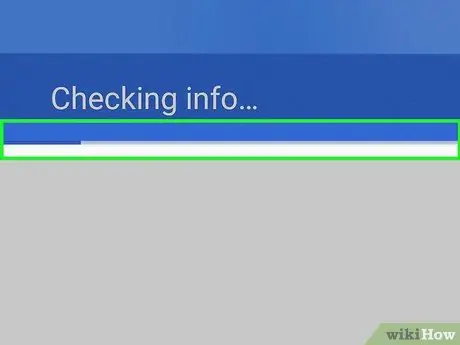
Žingsnis 5. Palaukite, kol įkeliami gautieji
Kai pasirinksite paskyrą ir prisijungsite, po kelių sekundžių bus įkelta „Gmail“pašto dėžutė.
4 metodas iš 5: Prisijunkite prie kelių paskyrų staliniuose kompiuteriuose
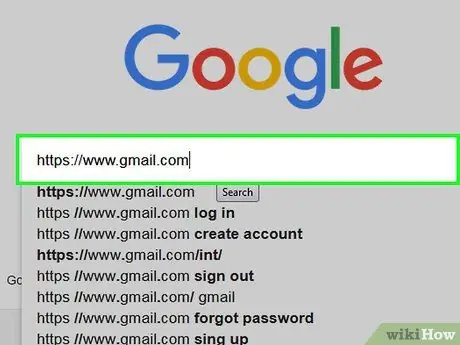
Žingsnis 1. Apsilankykite „Gmail“
Paleiskite žiniatinklio naršyklę ir apsilankykite https://www.gmail.com/. Jei esate prisijungę, „Gmail“gautieji bus atidaryti.
Jei nesate prisijungę, įveskite savo el. Pašto adresą ir slaptažodį, kai būsite paraginti
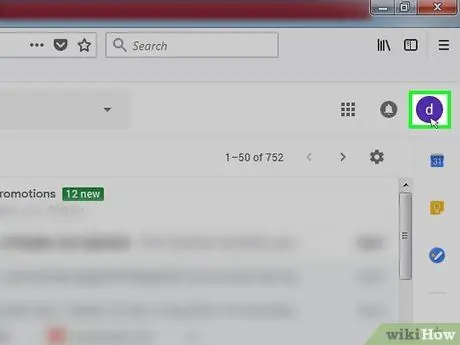
Žingsnis 2. Spustelėkite savo profilio piktogramą
Tai apskritimo piktograma viršutiniame dešiniajame kampe. Bus rodomas išskleidžiamasis meniu.
Jei paskyroje neįdėjote profilio nuotraukos, spustelėkite spalvotą apskritimą, kuriame yra jūsų paskyros vardo inicialai
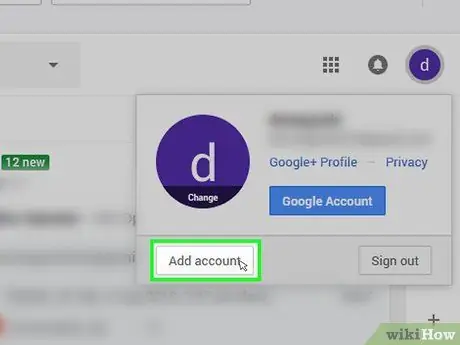
Žingsnis 3. Išskleidžiamojo meniu apatiniame kairiajame kampe spustelėkite Pridėti paskyrą
Tai padarius, atsidarys naujas puslapis su išsaugotų „Google“paskyrų sąrašu.
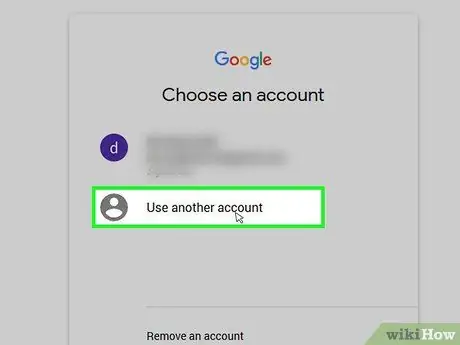
Žingsnis 4. Spustelėkite Naudoti kitą paskyrą
Ši parinktis yra sąskaitų sąrašo apačioje.
Jei norite naudoti sąskaitą, kuri yra sąraše, bet esate atsijungusi, spustelėkite paskyros pavadinimą, tada, kai būsite paraginti, įveskite slaptažodį
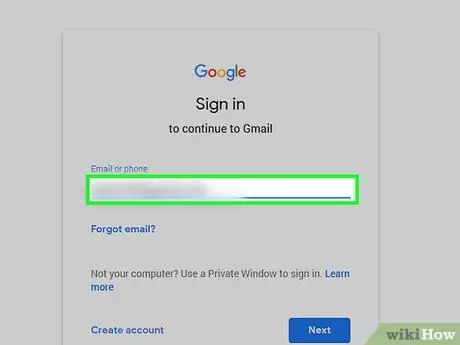
5 veiksmas. Įveskite el. Pašto adresą
Kai būsite paraginti, įveskite norimos pridėti „Gmail“paskyros el. Pašto adresą.
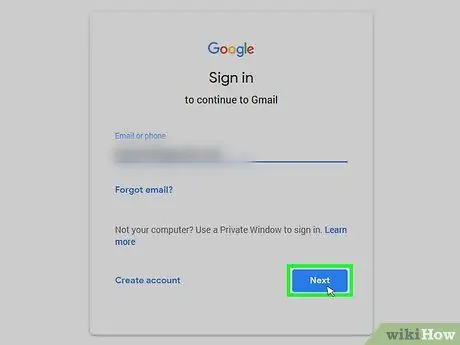
Žingsnis 6. Spustelėkite KITAS
Šis mėlynas mygtukas yra po teksto laukeliu „El. Paštas arba telefonas“.
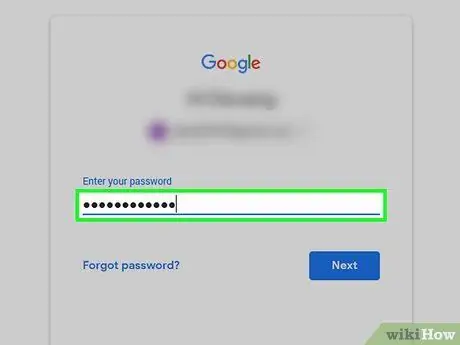
Žingsnis 7. Įveskite slaptažodį
Įveskite slaptažodį, naudojamą prisijungiant prie „Gmail“paskyros.
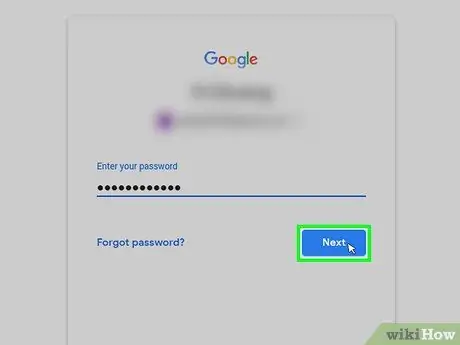
Žingsnis 8. Teksto laukelyje „Slaptažodis“spustelėkite KITAS
Kai tai padarysite, paskyra bus įtraukta į šiuo metu prisijungusių paskyrų sąrašą ir atsidarys jūsų pašto dėžutė.
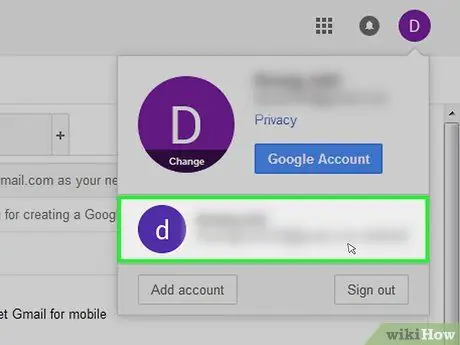
Žingsnis 9. Perjunkite į kitą paskyrą
Jei norite grįžti prie kitos paskyros, prie kurios esate prisijungę, spustelėkite dabartinio profilio apskritimą viršutiniame dešiniajame kampe, tada išskleidžiamajame meniu spustelėkite norimą peržiūrėti paskyrą.
5 metodas iš 5: prisijunkite prie kelių paskyrų mobiliuosiuose įrenginiuose
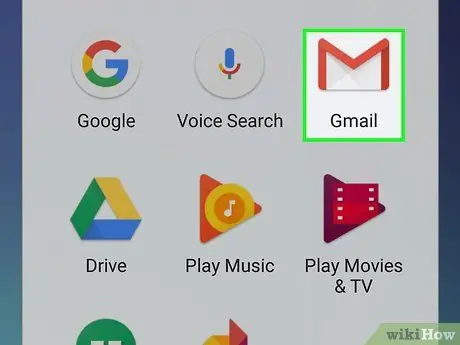
Žingsnis 1. Paleiskite „Gmail“
Bakstelėkite „Gmail“piktogramą, kuri yra raudona „M“baltame fone. Jei esate prisijungę, „Gmail“gautieji bus atidaryti.
Jei nesate prisijungę, įveskite savo el. Pašto adresą ir slaptažodį, kai būsite paraginti
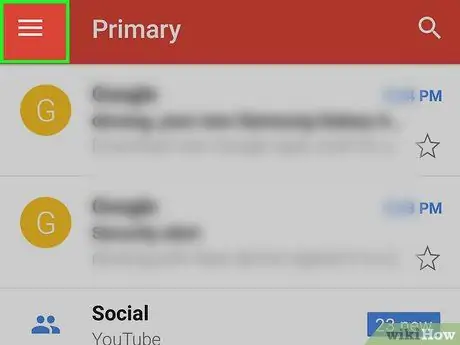
Žingsnis 2. Bakstelėkite viršutiniame kairiajame kampe
Tai parodys iššokantį meniu.
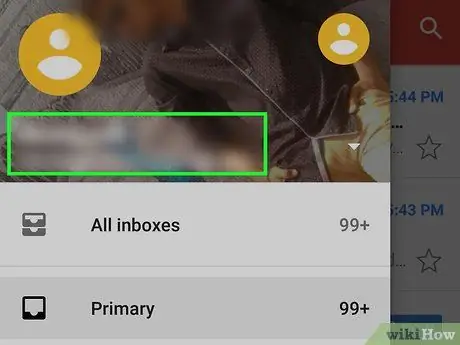
Žingsnis 3. Išskleidžiamojo meniu viršuje palieskite savo dabartinį el. Pašto adresą
Bus rodomas išskleidžiamasis meniu.
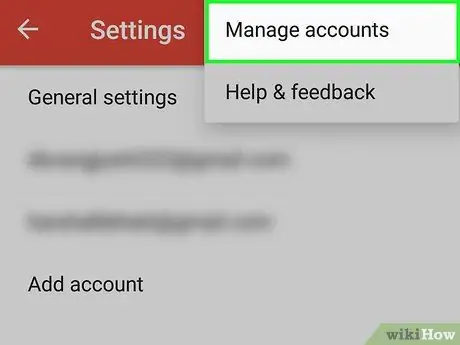
Žingsnis 4. Išskleidžiamajame meniu bakstelėkite Tvarkyti paskyras
Tai atvers naują meniu.

5 žingsnis. Bakstelėkite Pridėti paskyrą
Ši parinktis yra naujame meniu.
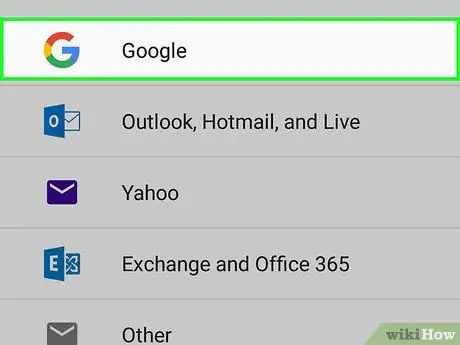
Žingsnis 6. Bakstelėkite „Google“, kuris yra parinkčių sąrašo viršuje
Jūsų gali būti paprašyta leisti „Google“prisijungti prie jūsų. Jei taip, palieskite Tęsti arba LEISTI.
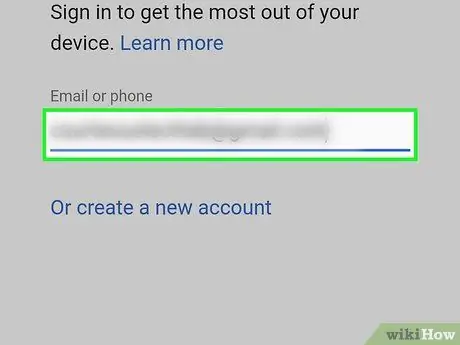
Žingsnis 7. Įveskite savo el. Pašto adresą
Bakstelėkite teksto laukelį „El. Paštas arba telefonas“, tada įveskite norimos naudoti paskyros el. Pašto adresą.
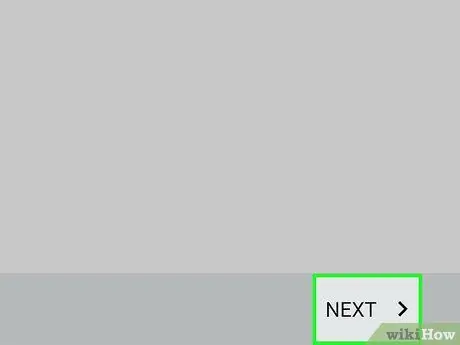
Žingsnis 8. Bakstelėkite KITAS, esantis po teksto laukeliu
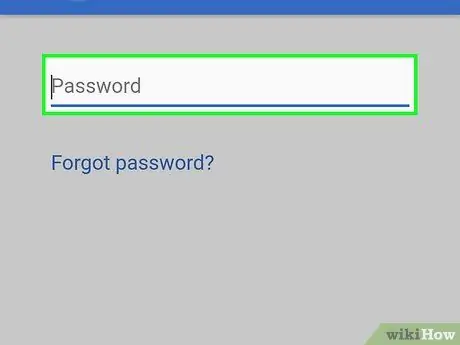
Žingsnis 9. Įveskite slaptažodį
Įveskite slaptažodį, naudojamą prisijungiant prie „Gmail“paskyros.
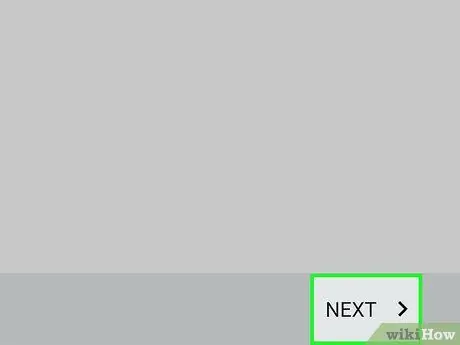
Žingsnis 10. Puslapio apačioje palieskite KITAS
Kai tai padarysite, paskyra bus įtraukta į šiuo metu prisijungusių paskyrų sąrašą. Taip pat bus atidarytas paskyros pašto dėžutė.
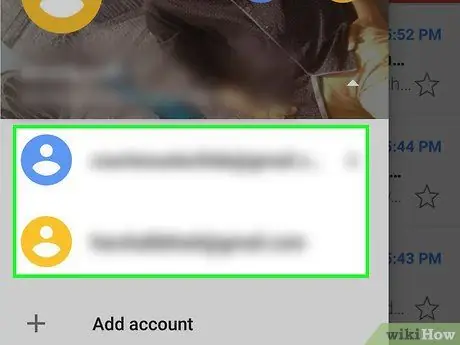
Žingsnis 11. Perjunkite į kitą paskyrą
Jei norite perjungti į kitą paskyrą, kuri jau yra prisijungusi, palieskite, tada meniu viršuje palieskite paskyros profilio nuotrauką.






